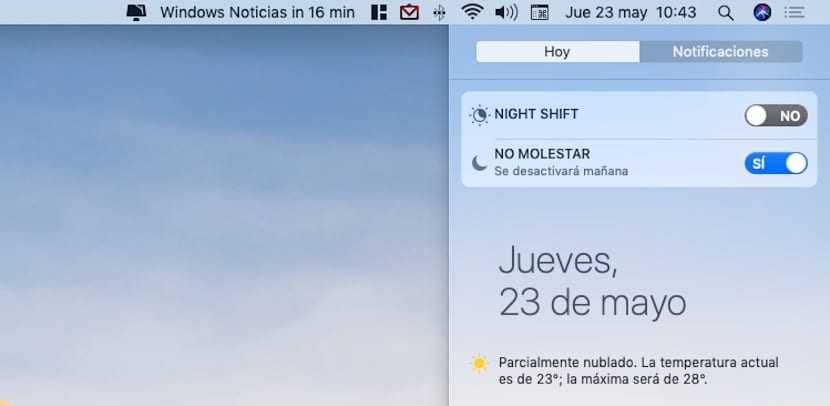
Nếu chúng ta dành nhiều giờ trước máy Mac, có khả năng là suốt cả ngày, chúng ta sẽ cần tập trung một lúc và ngắt kết nối với môi trường của chúng ta. Nếu chúng ta không nhớ tắt thông báo, nồng độ có thể nhanh chóng bị lãng phí. May mắn thay, chúng tôi có chức năng Không làm phiền.
Từ Trung tâm điều khiển của máy Mac, chúng tôi có thể nhanh chóng kích hoạt chế độ Không làm phiền để nhóm của chúng tôi ngừng thông báo cho chúng tôi về từng email hoặc tin nhắn chúng tôi nhận được, về các bản cập nhật mới ... Tuy nhiên, khi chúng tôi bị mắc kẹt trong bột mì, chính sự lười biếng. nó có thể ngăn chúng tôi sử dụng chuột để làm như vậy.
May mắn thay, chúng ta có thể bật và tắt nó thông qua một phím tắt. Thủ tục để làm như vậy rất đơn giản và sẽ cho phép chúng tôi tiết kiệm không chỉ thời gian mà còn cải thiện năng suất của chúng tôi. Tất nhiên, chúng ta phải nhớ tắt nó khi chúng ta đã kết thúc giai đoạn tập trung mà chúng ta đang tìm kiếm, vì nếu không chúng ta sẽ tiếp tục bị cô lập cho đến khi nó thu hút sự chú ý của chúng ta vì không ai nhớ đến chúng ta.
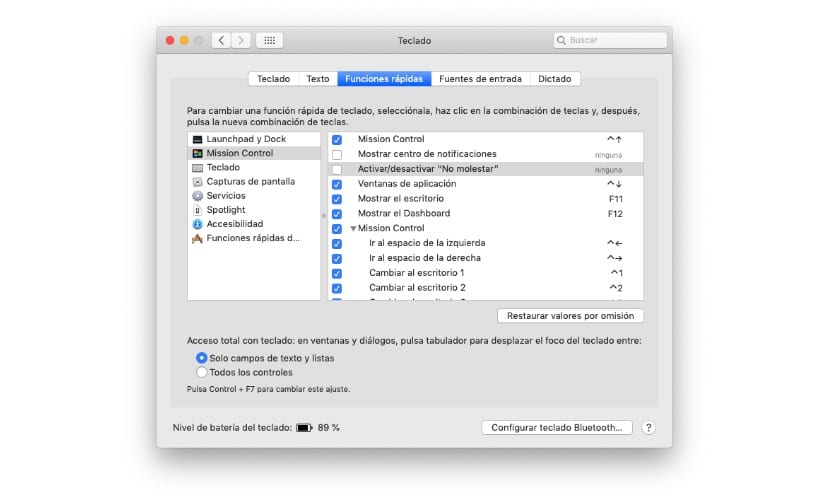
- Đầu tiên, nhấp vào và chọn Tùy chọn hệ thống.
- Tiếp theo, chúng tôi nhấp vào Bàn phím và chúng tôi chuyển đến tab Các chức năng nhanh chóng.
- Trong bảng điều khiển bên phải, chúng tôi đi đến tùy chọn Kích hoạt / hủy kích hoạt "Không làm phiền".
- Bằng cách kích hoạt ô tương ứng, chúng ta sẽ phải nhập một phím tắt mà không được sử dụng bởi hệ thống.
- Trong trường hợp này, chúng tôi đã sử dụng bàn phím Shift + Control + F5. Mỗi lần chúng ta nhấn tổ hợp phím này, chế độ Không Làm phiền trên thiết bị của chúng ta sẽ được kích hoạt và hủy kích hoạt.
Xóa phím tắt để kích hoạt Không làm phiền
Nếu phím tắt mà chúng tôi đã nhập đã được hệ thống hoặc ứng dụng khác sử dụng, một dấu chấm than sẽ xuất hiện trong một hình tam giác màu vàng thúc giục chúng tôi sửa đổi nó. Để thực hiện việc này, hoặc nếu chúng ta muốn thay đổi trực tiếp phím tắt mà chúng ta đã nhập vì chúng ta không thích nó, chúng ta chỉ cần nhấp vào Khôi phục chứng khoán bằng cách phát hành.